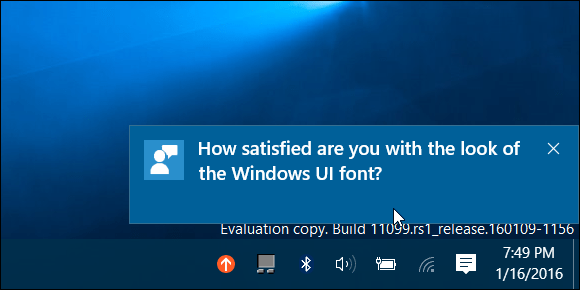
Windows 10 -ilmoituksilla on merkittävä rooli, kun pitää sinut ajan tasalla siitä, mitä järjestelmässä tapahtuu. Olipa kyseessä tuleva kalenteritapahtuma, saapuva sähköpostiviesti tai jopa haitallisen uhan havaitseminen, näytön oikeassa alakulmassa näkyvät Windows 10 -ilmoitukset ovat ensimmäinen osoitus siitä, että jokin tarvitsee huomiota.
Windows 10: ssä nämä ilmoitukset ovat osa uutta toimintakeskusta, joka on keskitetty sijainti saapuvien ilmoitusten hallintaan. Ilmoitukset ilmestyvät oletusarvoisesti muutamaan sekuntiin ja katoavat sitten. Sen sijaan, että sinun tarvitsisi rikkoa nykyistä toimintaasi tarkastellaksesi ilmoitusta yksityiskohtaisesti, voit määrittää ilmoitukset näkymään hieman pidempään näytöllä.
Näytä ilmoitukset pidemmältä ajalta Windows 10: ssä
Klikkaus Käynnistä> Asetukset> Helppokäyttöisyys> Muut vaihtoehdot. Napsauta Näytä ilmoitukset -luetteloruutua ja valitse sopiva aikaväli. Voit valita 5 sekunnista, 7 sekunnista, 15 sekunnista, 30 sekunnista, 1 minuutista tai 5 minuutista.
Se siitä; ilmoituksesi eivät enää ole yhtä ohikiitäviä.
Jos asetat pitkän ilmoitusten näyttöajan, esimerkiksi 30 sekuntia tai enemmän, voit hylätä ilmoitukset napsauttamalla oikeassa yläkulmassa olevaa X-painiketta.
Jos haluat muuttaa ilmoituskäyttäytymistäsi, katso ohjeet edellisestä artikkelistamme. Toinen asiaan liittyvä järjestelmänlaajuinen asetus, jonka sinun tulisi tarkistaa, on automaattisen toiston asetusten hallinta. Tämän avulla voit hallita käyttäytymistä, kun liität irrotettavia tallennuslaitteita, kuten USB-muistitikun, tai asetat optisen levyn.
Saat lisää Windows 10 Action Center -ominaisuuksia tutustumalla alla oleviin artikkeleihin.
- Mukauta tehtäväpalkin asetuksia Windows 10 Anniversary Update -sovelluksessa
- Kuinka hallita Windows 10 -sovellusilmoituksia
- Toimintakeskuksen määrittäminen ja käyttö Windows 10: ssä
- Kuinka muuttaa tai sammuttaa ilmoitusääniä
- Toimintakeskuksen poistaminen käytöstä Windows 10: ssä